 SolidWorks 2020中文版简称(SW2020)是达索公司推出的全新一代适用于电气行业设计的机械3D设计工具。SolidWorks2020中文版采用全新的并行式与串行式产品开发环境并共享 3D CAD 模型,并被广泛用于设计零件、设计机械设备、医疗设备、汽车、航空领域等多种行业;SolidWorks 2020中文版能够满足用户直接在软件添加多种辅助插件、连接多种NC编程软件并直接打印模型的使用需求。
SolidWorks 2020中文版简称(SW2020)是达索公司推出的全新一代适用于电气行业设计的机械3D设计工具。SolidWorks2020中文版采用全新的并行式与串行式产品开发环境并共享 3D CAD 模型,并被广泛用于设计零件、设计机械设备、医疗设备、汽车、航空领域等多种行业;SolidWorks 2020中文版能够满足用户直接在软件添加多种辅助插件、连接多种NC编程软件并直接打印模型的使用需求。

常见问题
SolidWorks是一款广泛应用于产品设计和制造的三维计算机辅助设计(CAD)软件。在使用SolidWorks 2020版本时,用户可能会遇到各种问题。以下是根据搜索结果总结的一些常见问题及其解决方案:
1. 复制子装配体或零部件
问题描述: 在装配体环境中,用户可能需要快速复制子装配体或零部件。
解决方案: 在装配体界面或设计树中,按Ctrl键,然后用鼠标拖曳想要复制的零部件。需要注意的是,复制装配体必须在设计树中拖拽。
2. 转化文件格式
问题描述: 用户可能需要将其他CAD软件如Pro/ENGINEER(简称PROE)、UG、CATIA等格式的文件转换为SolidWorks支持的格式。
解决方案: 可以将这些格式的实体文件转化为Parasolid(*.x_t)格式的文件,然后用SolidWorks打开。
3. 实体透明显示
问题描述: 在实体建模过程中,有时拉伸实体会出现透明显示。
解决方案: 这通常是由于拉伸过程中拉伸实体与相交物体产生了零厚度所致。用户需要检查并修正这种干涉情况。
4. 快速生成基准平面
问题描述: 用户可能需要快速生成基准平面以便于后续的设计工作。
解决方案: 按住CTRL键并拖动一个参考基准面来快速地复制出一个等距基准面,然后在此基准面上双击鼠标以精确地指定距离尺寸。
5. 建立草图几何关系
问题描述: 在草图绘制过程中,用户可能需要快速建立实体几何关系。
解决方案: 按住CTRL键,用鼠标选择建立几何关系的草图实体,在propertymanager属性框中选择几何关系。
6. 复制实体特征
问题描述: 用户可能需要快速复制实体特征,如圆角、倒角、孔等。
解决方案: 按住CTRL键并从FeatureManager设计树上拖动特征图标到您想要修改的边线或面上。
7. 移动固定零部件
问题描述: 在装配体中,用户可能需要移动第一个被放置的固定零部件。
解决方案: 在该零部件上单击右键,并选择浮动选项。
8. 选择多个特征
问题描述: 在FeatureManager设计树上,用户可能需要选择多个特征进行批量操作。
解决方案: 按住Shift键可以在FeatureManager设计树上选择多个特征。
9. 指定线条型式
问题描述: 用户可能需要在工程图中指定不同线条型式。
解决方案: 使用线型工具可以对许多工程图项目指定不同的线条型式,包括局部视图的图框。选择菜单上的工具/选项/文件属性/线型,来指定选择目标实体。
10. 草图欠定义或过定义
问题描述: 在FeatureManager设计树中的草图名称前面会出现一个负号或正号,用户可能不清楚其意义。
解决方案: 负号表示草图为欠定义;正号表示草图为过定义。
11. 复制草图
问题描述: 用户可能需要在相似的草图轮廓之间进行放样时复制草图。
解决方案: 从FeatureManager设计树上选择草图或选择草图中的一个实体,按CTRL-C进行复制,然后选择一个基准面或平面,按CTRL-V将草图粘贴。
12. 使用退回控制棒
问题描述: 用户可能不知道如何使用退回控制棒来查看零件的生成顺序。
解决方案: 有多种使用方法:一是通过右手鼠标拖曳;二是在FeatureManager设计树中选择退回控制棒,并且使用键盘上下移动的方向键可以逐步地查看零件的生成顺序。
13. 快速参考实体操作
问题描述: 用户可能希望快速进行参考实体或等距实体操作。
解决方案: 当使用面、环、或草图轮廓上的每一条边线进行参考实体或等距实体的操作时,可选择整个面、环或整个草图会,这比单一地选择每一个实体来得容易和快速。
14. 复制或移动尺寸
问题描述: 用户可能需要在工程图中复制或移动尺寸。
解决方案: 在工程图中按住Shift键,可以将尺寸从一个视图中移动到另一个视图上;按住Ctrl键,可以将尺寸从一个视图中复制到另一个视图上。
15. 防止写入操作
问题描述: 用户可能希望防止他人对自己的零部件进行写入操作。
解决方案: 在打开零件时选择"只读"选项,可防止对零件的写入操作。
16. 输入不同单位尺寸
问题描述: 用户可能想知道是否可以在默认单位下输入不同单位的尺寸数值。
解决方案: 如果默认单位是英寸,您仍可以在数值方框中输入公制单位的值,例如:25mm。但SolidWorks会自动将数值转换成默认的英寸单位。
17. 切换视图窗口界面
问题描述: 用户可能希望快速切换不同的视图窗口界面。
解决方案: 不需使用鼠标情况下跳到不同的视图窗,用Shift-Tab或Shift-F6键激活上一个窗口。
18. 提高草图设计效率
问题描述: 用户可能希望提高草图的设计效率。
解决方案: 草图由草图单元、几何约束和草图尺寸组成,对以上三部分的组合定义就完成了一个草图的绘制。为提高草图的设计效率,设计步骤通常按以下顺序进行:绘制草图轮廓→定义草图单元间的几何约束关系→添加尺寸。在草图绘制过程中要充分使用约束关系,减少不必要的草图尺寸,从而使草图的构思更加清晰。
19. 更换草图绘制平面
问题描述: 在绘制草图时,用户可能需要更换草图绘制平面。
解决方案: 在零件模型的特征管理树下选中草图,点击鼠标右键,在弹出的下拉菜单中选择“编辑草图平面”,点击特征管理树下的“”按钮,就可在特征管理树下选择合适的草图绘制平面来代替原先的草图绘制平面。
以上是一些常见的SolidWorks 2020问题及其解决方案。请注意,这些解决方案适用于大多数情况,但具体情况可能会有所不同。如果用户遇到的问题不在上述列表中,建议查阅SolidWorks官方文档或联系技术支持获取帮助。
相关软件
| 相关软件 | 推荐说明 | 下载地址 |
|---|---|---|
| 草图大师2018 | 强烈推荐☆☆☆:可与CAD/Revit结合使用 | 查看 |
| KeyShot 8 | 精品推荐☆☆:3D渲染动画制作工具 | 查看 |
| Pixologic Zbrush2021 | 热门推荐☆☆:强大的数字雕刻建模软件 | 查看 |
| 酷大师(酷家乐3D建模软件) | 相关推荐:三维建模图形设计软件 | 查看 |
| 浩辰3D | 相关推荐:具备独特的2D转3D技术 | 查看 |
FAQ
【问1】:solidworks2020基准面怎么建立?
解决方法:
步骤一:打开安装好的solidworks2020客户端,选择“特征”工具栏
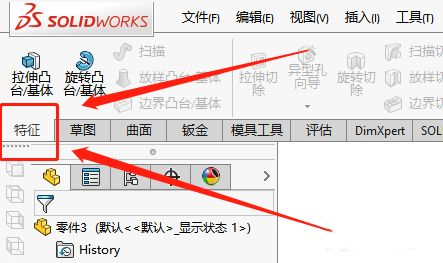
步骤二:使用“基准面”工具,即可建立新的基准面
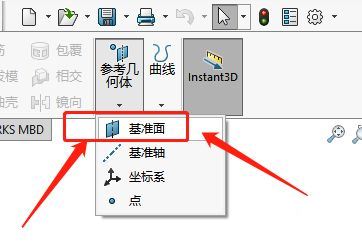
步骤三:设置参考和基准面参数,勾选确定即可建立新的基准面
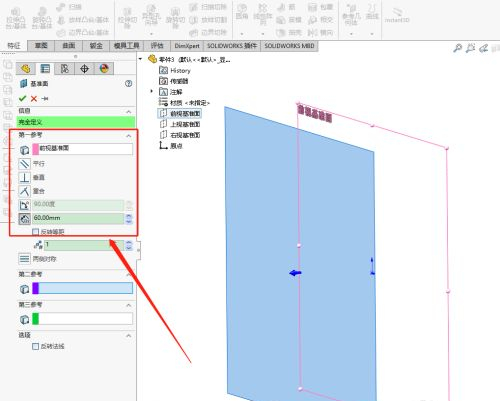
【问2】:solidworks2020提示无效的使用许可号码-85440怎么解决?
解决方法:
需要将软件安装位置中的netapi32.dll文件,复制到下图所示文件夹里即可修复

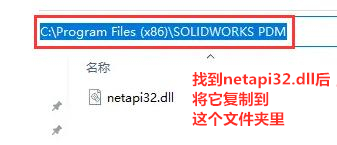
【问3】:如何设置Solidworks软件下载版显示工具栏?
解决方法:
打开solidworks,进入界面,点击“文件”,弹出下拉菜单,新建一种模式,举例说明新建零件模式,选择零件,点击确定,界面进入零件模式,现在准备调出工具栏,点击鼠标右键,弹出下拉菜单,假如我想调出“曲线”和“曲面”工具栏,直接点击即可,(每次点击只能调出一个工具栏,你需要重复这一过程),调出后的工具栏就显示了,做设计的时候使用非常方便。
功能特点
1、高级形状控制
使用新增的“样式曲线”功能更快且更轻松地生成复杂几何体,更好、更简单地控制样条曲线几何体的曲率,新增的圆锥圆角控制可为圆角生成更平滑的过渡,益处:通过更精确的控制更快、更轻松地生成复杂的曲面和有机形状。
2、草图增强功能
替换草图实体,添加第一个尺寸时,设定草图和草图图片比例,2D 样条曲线的固定长度尺寸,多个草图实体(皮带、链条、缆线、周边等)的路径长度尺寸。益处:通过更强大可靠的草图功能更快且更轻松地进行概念化和设计。
3、增强的装配体性能和可视化
通过新增的关联“快速配合”工具栏更快地创建装配体,剖面视图 — 包含或排除所选零部件,显著提高的剖面视图性能,使用异型孔向导创建零件槽口特征并通过新增“槽口配合”功能加快装配体生成,在爆炸步骤中添加旋转,这样零件将自动旋转 益处:更快且更轻松地生成和查看装配体。
4、设计交流和协同
通过eDrawings® 和eDrawings Professional iOS® 移动设备应用程序在Augmented Reality(增强现实)的真实环境中体验您的 3D 设计eDrawings 移动设备支持 Android? 设备(4.0 或更高版本) 只需单击一下即可为您的 SolidWorks Electrical 原理图创建 eDrawings文件。益处:随时随地以更逼真的方式体验和交流您的设计理念。
5、新增钣金特征
用于支撑筋创建的新增钣金角撑板特征,改进了钣金边角处理控制,钣金放样折弯包括压弯制造所需的信息。益处:通过改进的制造数据输出更快地生成钣金几何体。
6、简化的 SiMUlATioN 设置
SolidWorks® Simulation 自动将数据用于仿真:在 SolidWorks Simulation 中应用来自 Toolbox 扣件的螺栓连接器位置、螺栓材料和预载荷定义,在 SolidWorks Flow Simulation 中应用来自电气零部件的热属性和 PCB 定义,在 SolidWorks Simulation 中应用来自 SolidWorks Plastics 的模内残余应力和温度数据。益处:简化仿真、消除重复劳动以支持并行工程。
7、出详图速度更快
创建角度运行尺寸,为表中的行数设置自动限制,在不丢失参考的情况下将零件工程图转变为装配体工程图,槽口标注注释。益处:绘制详图的速度更快且自动化程度更高。
8、SolidWorkS ElECTriCAl 改善了集成和性能
只需一个按钮,即可在 eDrawings 中发布原理图和装配体文件,以供查看,单击一下即可将电气项目文件检入/检出到 SolidWorks Enterprise PDM,通过优化的步路增强电线/电缆/线束开发功能。益处:更轻松地优化、共享和跟踪电气设计,以改进项目协同。
9、SolidWorkS ENTErPriSE PdM 规范的工作流程
使用特定于公司数据的自定义数据栏定制用户界面,自动缓存管理,可在用户登录和注销时缓存和清除特定的文件夹,能够在 Microsoft® Office 用户界面中直接进行 Word、Excel® 和 PowerPoint® 库操作。益处:使文档操作更快、更精确并自动获取最新文件版本。
10、规范的成本估算和报告
新选项可以选择和控制成本预算方法,基于材料去除平均成本的新估算类型简化了Costing 设置,Microsoft Excel 集成和更多“成本计算”自定义属性的输出改善了成本数据共享。益处:加快成本拆分速度并减少设置步骤,然后能够更高效地与下游应用程序共享成本数据。
新版功能
网格化(离散化)是有限元分析过程中一个至关重要的步骤。计算的精度取决于网格的质量,一般而言,网格越精细,精度就越高。另外一个维度就是,网格的阶数越高,精度也就越高。
SOLIDWORKS提供草稿品质单元(一阶网格)、高品质单元(二阶单元)以及高阶单元的办法。我们这里只讨论草稿品质和高品质单元的设置。
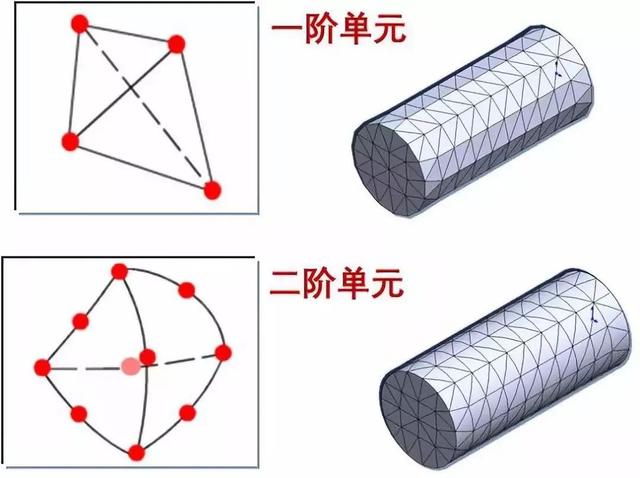
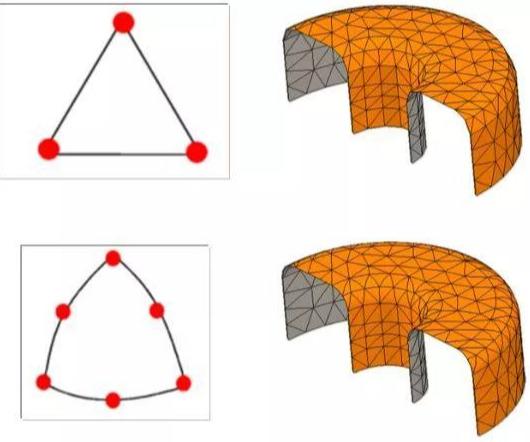
草稿品质单元,可以作为前期试算,精度要求不高的算例。可以节约计算时间,提高工作效率。
右键网格,在属性管理器里面展开高级。默认是高品质网格,当需要草稿品质的时候,勾选草稿品质网格选项。只是一个全局设置,勾选之后所有的实体都是草稿品质的。
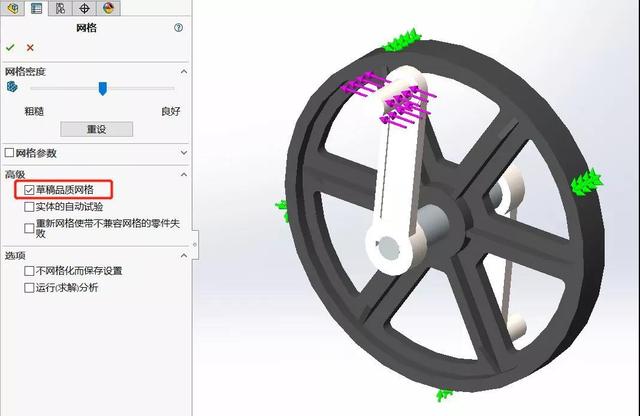
新版本设置方法
在SOLIDWIRKS 2020中,对网格的设置变得更加简单快捷。要为实体几何体分配草稿品质网格,右键单击Simulation静态算例中的几何体,然后单击应用草稿品质网格。也可以在网格属性管理器网格品质,进行草稿品质和高品质的批量处理和设置。

软件特色
1、机电一体化和物联网
在创造现今的智能互连产品时,需要提供能在机械、电气和电子团队之间更好协作的设计工具。 这些团队的连接能够减少在生产期间产生的代价高昂的错误,因为任何产品在投入生产之前,都会对设计进行虚拟验证。
2、可将您的创意转化为上市产品的完整解决方案
尽管现在的产品已经比以往更加智能、互连,但使用复杂工具有效地设计这些产品仍然效率低下。随着这一领域竞争日趋激烈,各公司需要使用集成度更高的工具来简化智能产品的设计和开发。借助 SOLIDWORKS Electrical 和 PCB 流程解决方案,从概念到最终装配工作现在可以在一个无缝集成的系统中同时进行。
3、借助协作解决方案加快机电一体化产品设计
物联网和互连产品开发是最热门的一个趋势。产品开发人员对创新机遇倍感兴奋。 事实上,当今互连产品中有一些已经非常卓越;而在短短几年前,它们还被看成是幻想。
4、复杂电气系统高效互连
直观易用的界面可使复杂任务自动化,如触点交叉引用和接线工程图。同时减少与开发电气原理图相关联的重复任务,以此加速产品开发。
5、如何改进 PCB 设计流程
在当今全球经济形势下很难独占鳌头,为了使产品更上一个台阶,众多企业倍感压力。对于许多公司来说,这意味着要使他们的产品更加智能。 对更智能产品的需求驱动着软件和电子产品的数量剧增。
6、从设计到制造
要加快产品开发流程,最简单的方法之一就是采用集成方法使产品从设计阶段过渡到制造阶段。
7、可将您的创意转化为上市产品的完整解决方案
在当今竞争激烈的市场中,要求生产产品的速度更快,质量更高,产品质量更可预测且成本更低,各个公司都在寻求让其工作流程变得顺畅的办法。 在单一环境中提供所有工具,能消除在部门之间转化数据所需消耗的时间,而这又通常会导致出错和信息鸿沟。通过 SOLIDWORKS 从设计到制造解决方案,从概念到最终装配工作可以在一个无缝集成的受管系统中同时进行。
8、出色的产品源自出色的设计
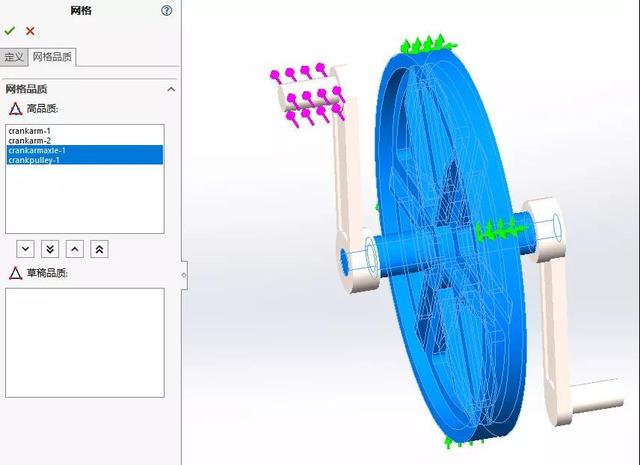
更新日志
【1】3D INTERCONNECT的灵活性更强
【2】改进大型装配体性能
【3】新增的3D标注
【4】面向CNC加工的SolidWorks CAM
【5】在Toolbox中禁用自动配合更新
【6】修订表自动更新
【7】更好地实现该协作流程
【8】SolidWorks交互新方式
【9】在AP/VR中扩展SolidWorks体验
软件特别说明
尊重软件版权,本站提供软件版本为官方正式版。
解压密码:www.downza.cn

 草图大师2018 2018 v18.0.16975
草图大师2018 2018 v18.0.16975
 KeyShot 8 中文版 v8.2.80
KeyShot 8 中文版 v8.2.80
 AutoCAD2008 官方版
AutoCAD2008 官方版
 Pixologic Zbrush2021 最新版 v2021
Pixologic Zbrush2021 最新版 v2021
 酷大师(酷家乐3D建模软件) 12.3.7
酷大师(酷家乐3D建模软件) 12.3.7
 Shadowify 最新版 v1.0
Shadowify 最新版 v1.0

































































